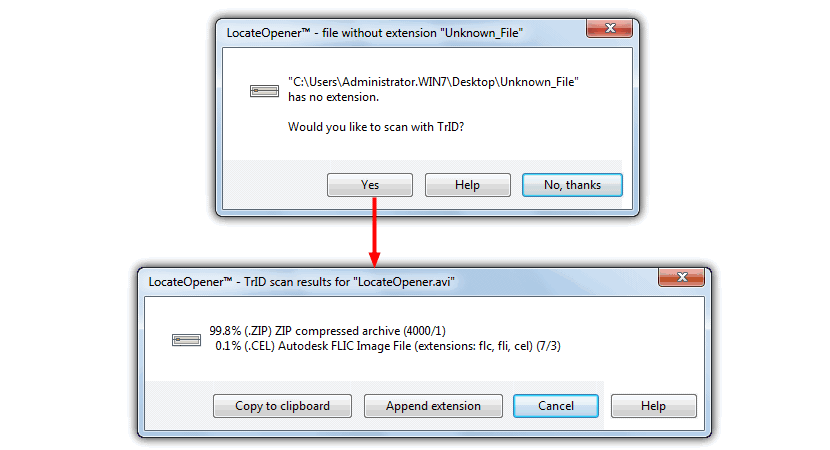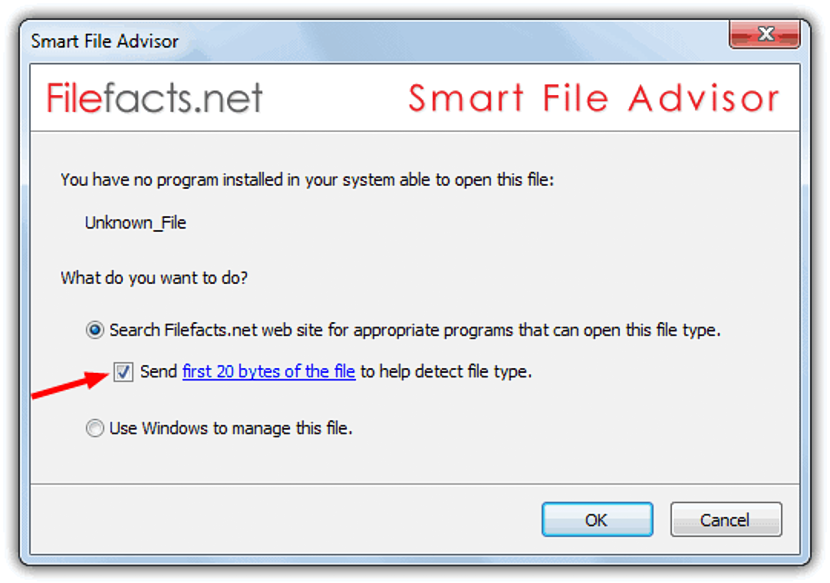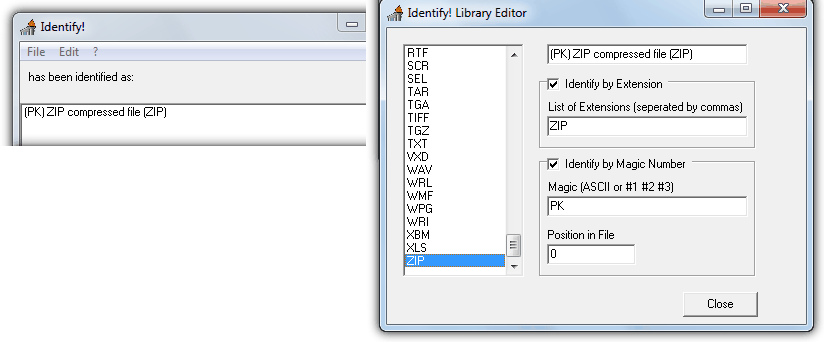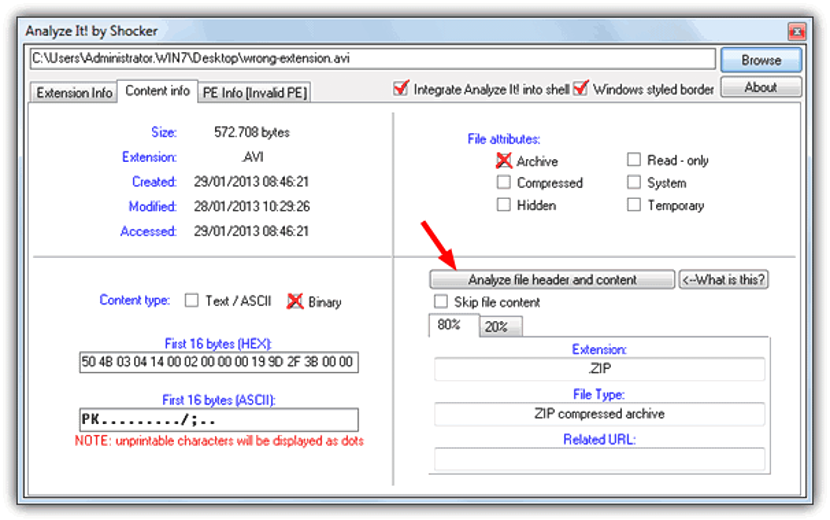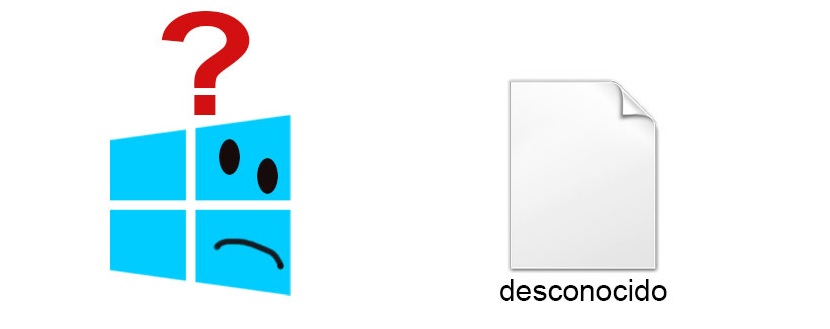
Kui meie sõber on mingil hetkel saatnud meile e-posti teel foto või pildi, et saaksime seda konkreetses projektis kasutada, võime olla üllatunud, et see ütles fail kuvatakse Windowsis tundmatuna. Selline olukord võib tekkida, kui fail töötati algselt Maci arvutis.
Mac-arvutite operatsioonisüsteem ei arvesta oma failides laiendust, mis pole Windowsi puhul sama, isegi kui kasutatakse sarnaseid tööriistu. Kui me räägime fotost või pildist, võib sellel olla JPEG, png, gif või mõni muu vorming, mida me peame teadma, et proovida seda avada tööriistas, kus selle kallal töötame. Järgmisena mainime mõningaid alternatiive, mis selleks olemas on tea nende tundmatute failide laiendust.
Üldised kaalutlused tundmatute failide kohta
Nagu me varem soovitasime, pole tundmatul failil laiendit ja seetõttu ei ole eelvaadet samuti pole see tüübi määratlus, millesse see kuulub. Kui meid on teavitatud teie vormingust, peame selle ainult ümber nimetama ja vastava laiendi paigutama; Võiksime kasutada ka hiire paremat nuppu ja valida suvandi, mis ütleb "Ava kui ..." hiljem valida tööriist, mis neid ära tunneb.
Selle väikese tööriista abil, mille peame Windowsi installima (loogiliselt), on meil juba võimalus ära tunda laiendus, kuhu "tundmatu fail" kuulub.
Selle täitmiseks peame otsima ainult selle "tundmatu faili" ja valima selle hiire parema nupuga. lubage tööriistal laiendust tuvastada tüüp, kuhu see kuulub. Teil on vaja väikest olemasolevate vormingute kogu, kuhu saate alla laadida lisapaketina mida pakub selle arendaja.
Sellel alternatiivil on väga konkreetne tööviis, millest on kasu neile, kes soovivad teada laiendust, kuhu üks neist tundmatutest failidest kuulub.
Kui see on arvutis olemas, peame selle valima ainult hiire parema nupuga ja seejärel valima kontekstimenüüst nutika failinõustaja. Sel ajal ilmub aken, milles otsustame, kui tahame otsige veebis või laske Windowsil seda parandada.
- 3. Tuvastage!
Mõne lisafunktsiooniga pakub see tööriist meile ka võimaluse teada laiendit, kuhu fail ilma selleta kuulub.
Pärast selle täitmist peame menüüribale valima faili ja seejärel peame importige siit see, mida me tahame uurida. Tööriist suudab need tuvastada, kui see on 150 ühilduvas vormingus, mida see praegu haldab. Edasijõudnum kasutaja võiks kasutada redaktorit, kust on võimalik ühilduvusloendisse lisada rohkem vorminguid.
- 4. ExifTool
Selle alternatiivi liides on väga erinev sellest, mida oleme varem maininud. Kõik siin töötab nagu "käsuterminali" aken ja milles laiendus, kuhu fail kuulub, dekrüpteeritakse. Arendaja mainib ka seda, et kui tööriist tuvastab vale laienduse, parandab ExifTool selle aspekti, näidates selle asemel õiget.
Kasutajal tuleb vaid see tööriist käivitada, tundmatu fail üles otsida, see välja valida ja seejärel liidesesse viia, millal näeme, et teave kuvatakse selles vormingus, millesse see kuulub.
See alternatiiv pakub täielikku teavet, kui oleme tundmatu faili selle liidesesse importinud.
Näiteks siin näidatakse failitüüpi, mida proovime dekrüpteerida, näidates ka selle võimalust muutke sellest kohast laiendit juhul, kui on kasutatud valet.
Kõiki meie mainitud alternatiive saab kasutada peamiselt faili laienduse avastamiseks, mille struktuuris seda pole. Mõned tööriistad pakuvad lisafunktsioone, mida juba edasijõudnum kasutaja saab kasutada.